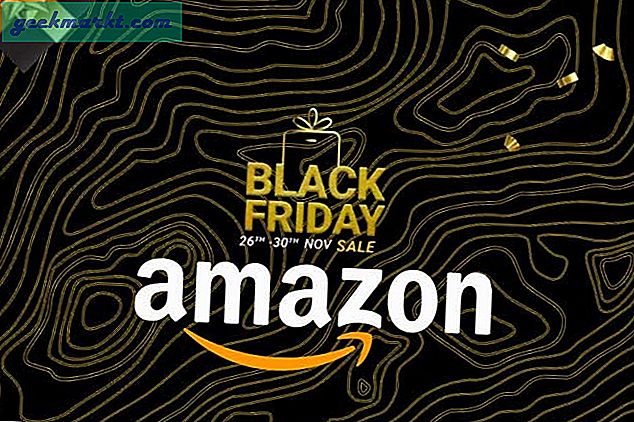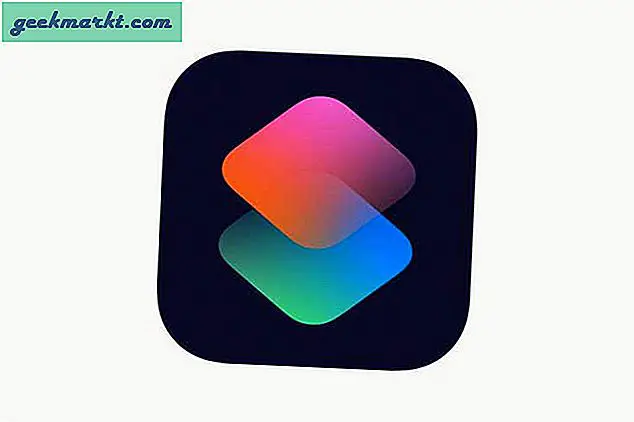Ana özü resim içinde resim(PIP) modu, çoklu görev sırasında bir videoyu sorunsuz bir şekilde izleyebilmektir. PIP, artık iPhone ve iPad de dahil olmak üzere neredeyse tüm mobil cihazlarda tanıtıldı. Aslında, bir YouTube videosu paylaşırsanız WhatsApp, PIP modunu destekler. Genellikle durum şu ki, ekran ne kadar büyükse o kadar çok görev yaparsınız, ancak o zaman macOS neden hala bu kullanışlı özelliği kaçırıyor? macOS Catalina?
Neyse ki, hem geleneksel tarayıcı uzantılarını hem de üçüncü taraf uygulamaları kullanarak Mac'te PiP almak için birkaç yasal çözüm var. Ve evet, Netflix, Hulu, Amazon Prime ve YouTube gibi tüm popüler web sitelerini destekliyorlar. Öyleyse onları kontrol edelim. Yapalım mı?
Mac'inizde Resim İçinde Resim Modunu Etkinleştirin
Yöntem 1: Tarayıcı Uzantıları
Ben sevsem de Mac için Netflix uygulamasını edininGerçek şu ki, akış hizmetlerinin çoğu hala hizmetin yalnızca web sürümünü sunuyor ve bir tarayıcı kullanmaktan başka seçeneğiniz yok. Uzantılar ve eklentiler, web tarayıcıları için her zaman güçlü bir kol olmuştur. Tüm bunların arasında bir yardımcı program, tarayıcı pencereleriniz için PIP modunu etkinleştirmektir.
Safari Tarayıcı
Piper, Safari tarayıcısında resim içinde resim modunu açmak için anahtarınızdır. Uzantının en iyi yanı, macOS App Store'da yerel olarak mevcut olması ve YouTube, Netflix, Amazon Videoları vb. Gibi neredeyse tüm video akış hizmetleriyle sorunsuz entegrasyonudur.
Safari tarayıcınızda Piper'ı kullanmak için, uygulamayı macOS App Store'dan indirin ve kurun. Kurulumdan sonra uzantıyı şuradan etkinleştirmeniz gerekir: Menü çubuğu> Safari> Tercihler> Uzantılar> Piperve kutuyu işaretleyin.
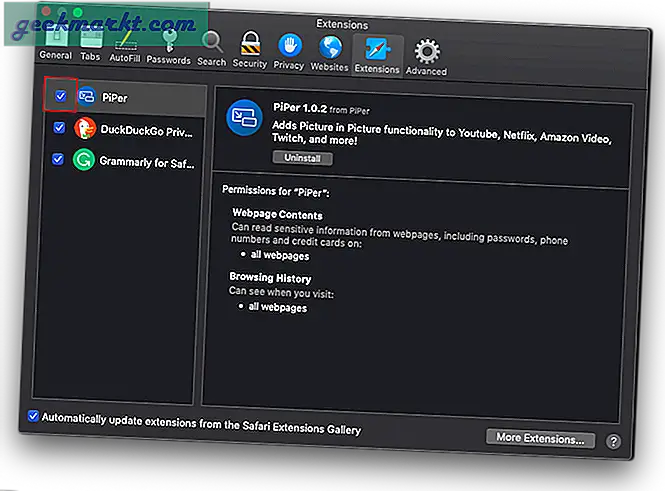
Uzantı yüklendikten ve etkinleştirildikten sonra, tarayıcınızdaki tüm çevrimiçi medya oynatıcılarla otomatik olarak eşitlenir. Uzantı, diğer uzantılar gibi tarayıcı gösterge panosunda görünmez, ancak sağ alt köşede Piper kısayolunu görebileceğiniz medya oynatıcıyla doğrudan iletişim kurar.

Basitçe simgeye tıkladığınızda videonuzu oynatan küçük bir pencere açılır. Pencere varsayılan olarak ekranınızın kenarlarından herhangi birinde yüzecek şekilde ayarlanmıştır; bu, pencereyi bir köşeye sürüklerseniz otomatik olarak hizalanacak ve kendini ayarlayacağı anlamına gelir. Kayan pencere ayrıca her zaman üstte olacak şekilde ayarlanmıştır, böylece video bir köşede oynatılırken e-postalarınız üzerinde çalışabilirsiniz.
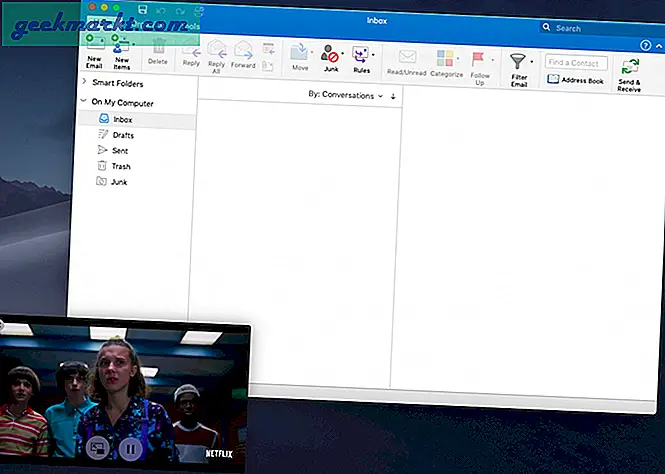
Google Chrome Tarayıcı
Google Chrome, kısa süre önce tüm krom tarayıcılarda kullanılabilen kendi resim içinde resim modu uzantısı sürümünü tanıttı. Uzantı, Chrome web mağazasından indirilebilir. Diğer tüm Chrome uzantıları gibi, tarayıcınızdaki adres çubuğunun hemen yanında bir simge görebilirsiniz.
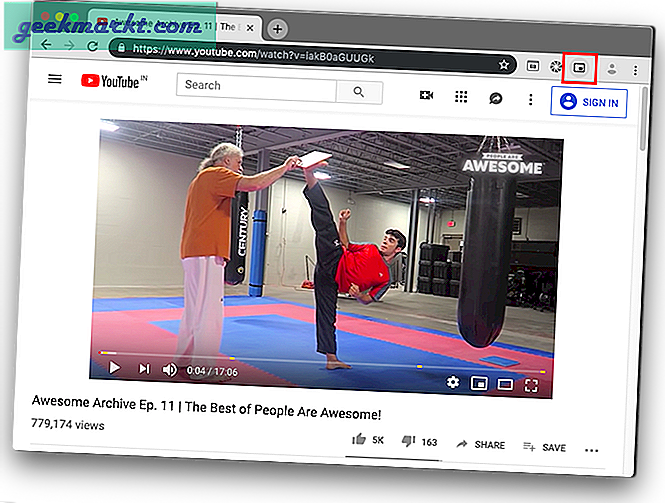
Tek yapmanız gereken simgeye basmaktır ve mevcut tarayıcı pencerenizdeki video ayrı olarak açılır. Pencere, elbette, her zaman en üstte olacak şekilde programlanmış, ancak ek olarak yeniden boyutlandırılabilir ve Safari tarayıcı uzantısının aksine ekranda herhangi bir yere yerleştirilebilir.
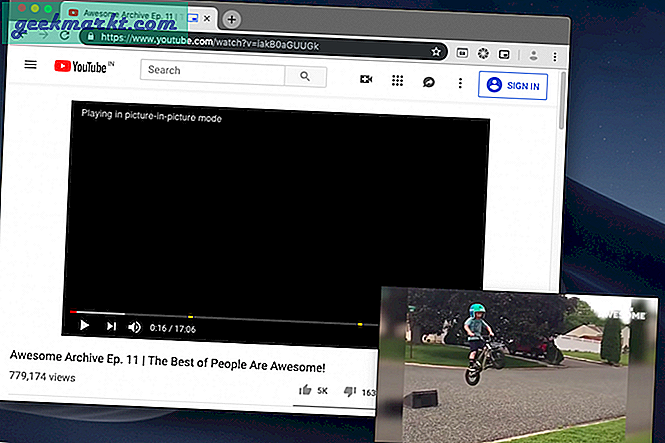
Yöntem 2: Üçüncü taraf uygulaması
HeliumLift
Hayır, adla ilgili yanlış bir şey yok ve uygulama güncellenmedi. Mac için resim içinde resim modunu ararsanız, ekranınızda yüzen bir tarayıcı penceresinden başka bir şey olmayan Helium uygulamasının interneti taradığını biliyorum. Bu yüzden biraz uğraşmaya karar verdim ve benzer ama daha iyi bir uygulama olan HeliumLift'i buldum.
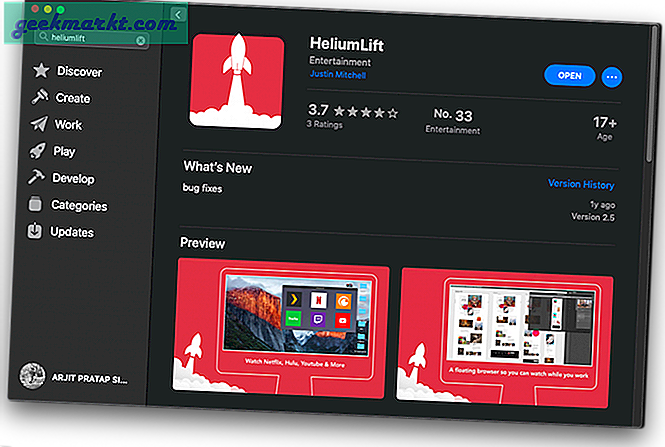
Normal Helium uygulamasının aksine, HeliumLift, en sevdiğiniz yayın hizmetleri için kısayollar sağlayan bir arayüze sahiptir. Tarayıcı penceresi diğer tüm pencerelerin üstünde kalır ve elbette yüzen bir penceredir, böylece ekranınızın herhangi bir yerine sürüklenebilir.
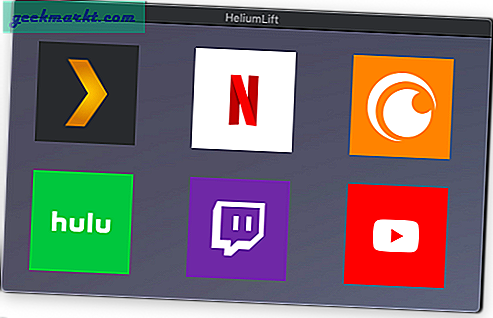
HeliumLift, kısayollar ve erişim kolaylığı açısından da Helium uygulamasından daha iyidir. HeliumLift simgesi, Mac'inizin menü çubuğunda bulunur ve herhangi bir pencereden erişilebilir. Menü çubuğu simgesinden kontrol paneli, uygulamayı göster / gizle ve URL'yi aç gibi seçenekleri görebilirsiniz. Uygulama kullanımdayken tüm seçeneklerin kullanışlı kısayolları vardır, böylece her zaman menü çubuğuna erişmeniz gerekmez.
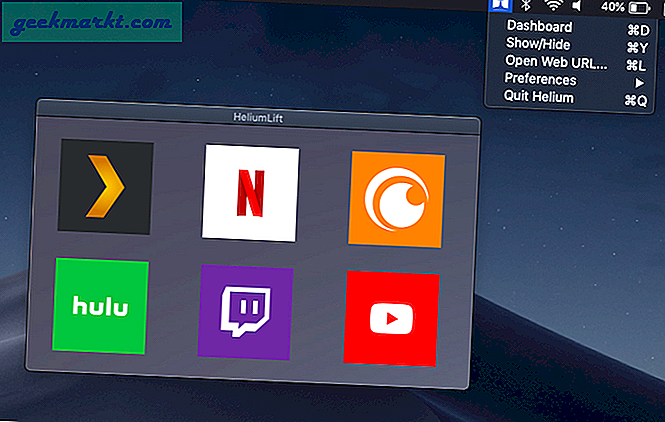
Kapanış Sözleri
Ya size istediğinizi ve sıkıcı bir belge üzerinde çalışırken seveceğiniz şeyi vermiş olabilirim ya da patronunuzu kızdıracak şeyi yapmış olabilirim. Hangi şekilde olursa olsun, bunlar Mac'inizde resim içinde resim modunu etkinleştirmek için mevcut en iyi seçeneklerdir. Tarayıcı uzantıları gayet iyi çalışıyor, ancak PIP penceresini aniden gizlemeniz gerekebilecek bir durumdaysanız, HeliumLift ile devam etmelisiniz. Aşağıdaki yorumlarda seçiminizi ve deneyiminizi bana bildirin.